win10怎么卸载程序软件
分类:win10教程 发布时间:2020-08-20 08:00:12
我们常常会遇到下载一个软件或重装系统之后,电脑会莫名其妙多出一些我们不需要的软件,这是因为下载时下载源捆绑一些广告软件所致,当我们不需要这些软件程序时,该去哪里卸载呢?下面就以win10为例,讲一讲程序该怎么卸载。
win10怎么卸载程序软件
1、首先点击菜单,输入kzmb后即可看到控制面板,打开控制面板。
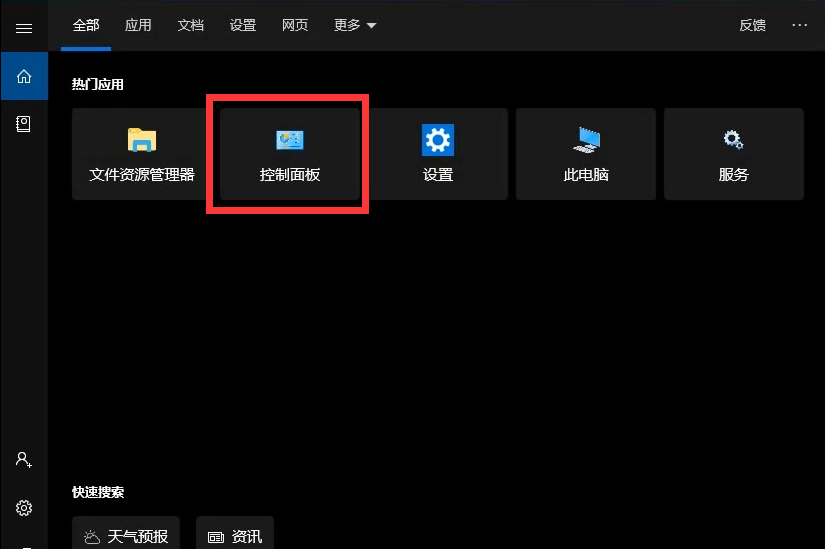
2、打开后点击程序。
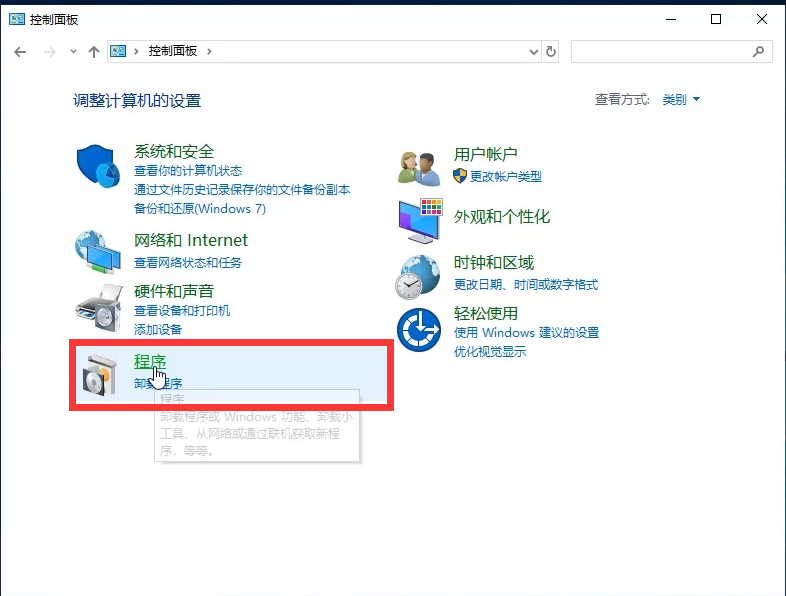
3、点击卸载程序。
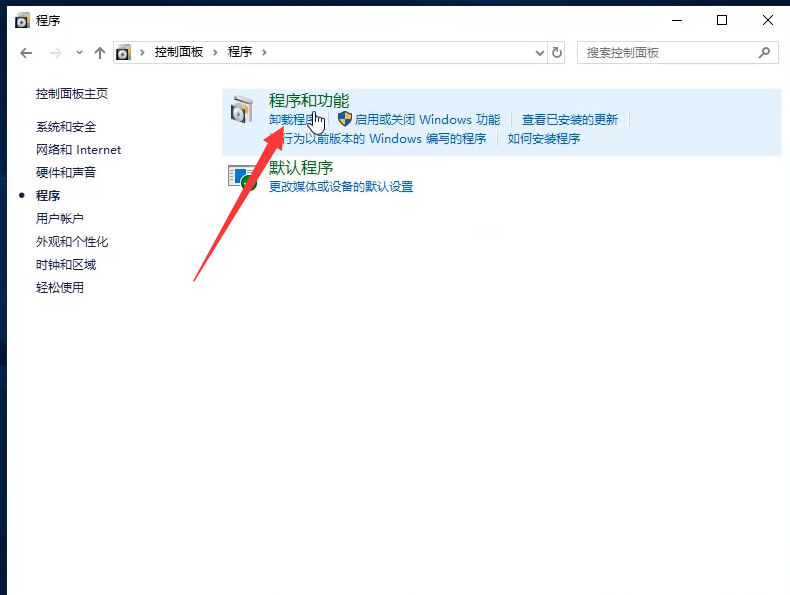
4、选择需要卸载的程序后右击,点击卸载即可。
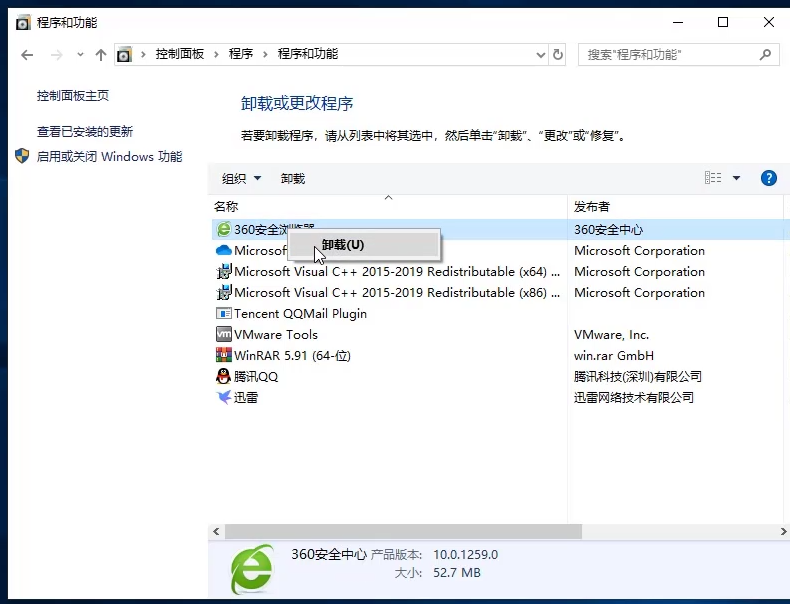
以上就是win10怎么卸载程序软件的介绍了,希望能帮助到各位。






 立即下载
立即下载





 魔法猪一健重装系统win10
魔法猪一健重装系统win10
 装机吧重装系统win10
装机吧重装系统win10
 系统之家一键重装
系统之家一键重装
 小白重装win10
小白重装win10
 杜特门窗管家 v1.2.31 官方版 - 专业的门窗管理工具,提升您的家居安全
杜特门窗管家 v1.2.31 官方版 - 专业的门窗管理工具,提升您的家居安全 免费下载DreamPlan(房屋设计软件) v6.80,打造梦想家园
免费下载DreamPlan(房屋设计软件) v6.80,打造梦想家园 全新升级!门窗天使 v2021官方版,保护您的家居安全
全新升级!门窗天使 v2021官方版,保护您的家居安全 创想3D家居设计 v2.0.0全新升级版,打造您的梦想家居
创想3D家居设计 v2.0.0全新升级版,打造您的梦想家居 全新升级!三维家3D云设计软件v2.2.0,打造您的梦想家园!
全新升级!三维家3D云设计软件v2.2.0,打造您的梦想家园! 全新升级!Sweet Home 3D官方版v7.0.2,打造梦想家园的室内装潢设计软件
全新升级!Sweet Home 3D官方版v7.0.2,打造梦想家园的室内装潢设计软件 优化后的标题
优化后的标题 最新版躺平设
最新版躺平设 每平每屋设计
每平每屋设计 [pCon planne
[pCon planne Ehome室内设
Ehome室内设 家居设计软件
家居设计软件 微信公众号
微信公众号

 抖音号
抖音号

 联系我们
联系我们
 常见问题
常见问题



